騰訊會議電腦版是一款專業的視頻會議軟件,擁有全面的會議管理功能,可以開啟自動記錄會議內容,語音轉錄為文字,作為會議復盤材料。支持高清的多人音視頻通話,能夠滿足各種公司的在線會議需求,也能被學校在線教學使用。支持屏幕共享以及多種畫板工具,有需要的朋友快來下載使用吧。
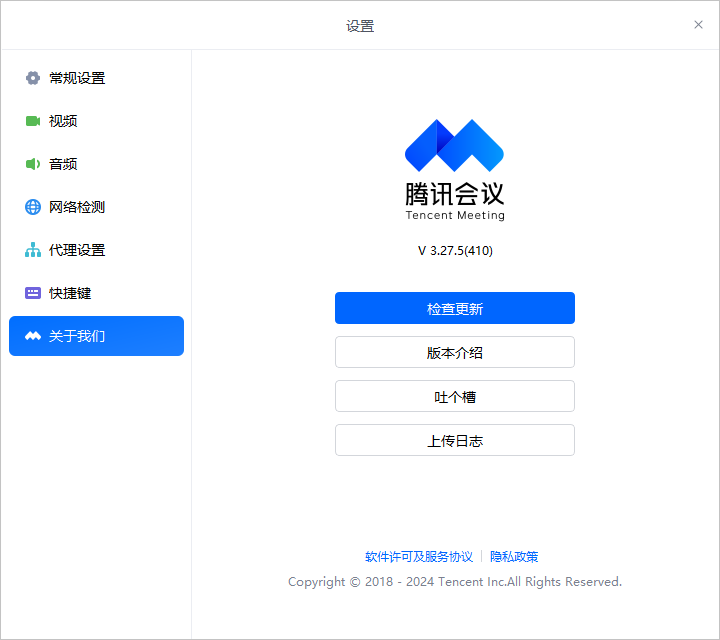
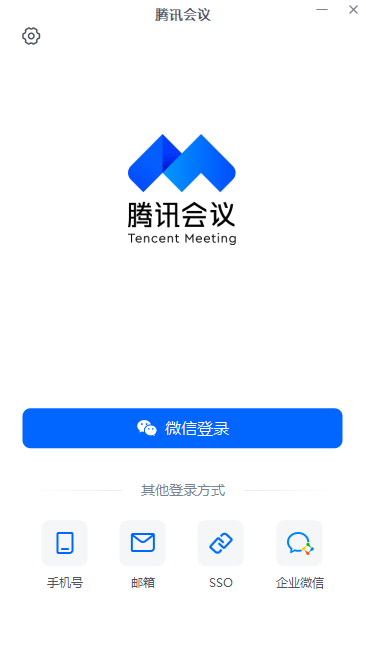
騰訊會議電腦版安裝步驟
1、下載并打開安裝程序,選擇中文,點擊OK
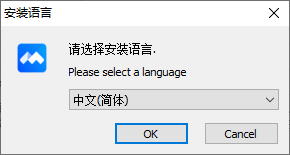
2、點擊我接受
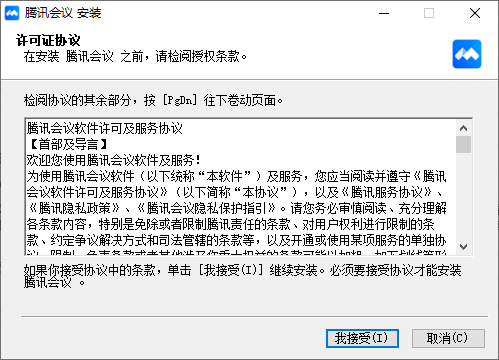
3、選擇安裝目錄,點擊安裝
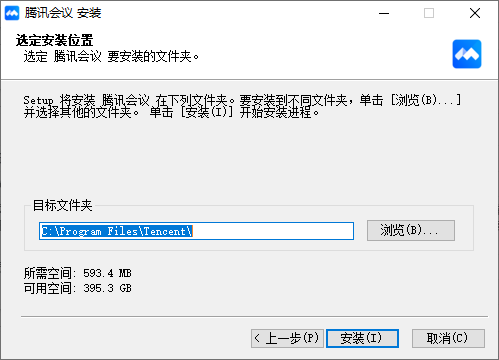
4、正在安裝中
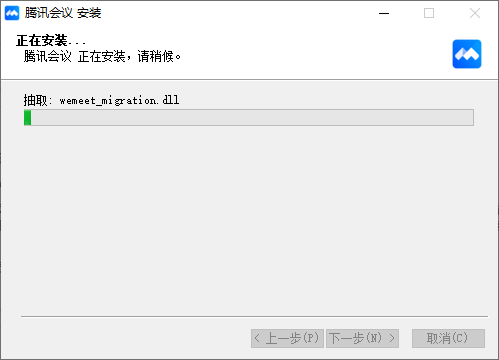
5、安裝完成
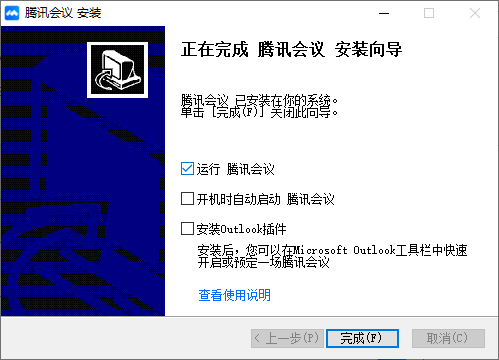
騰訊會議電腦版軟件功能
1、共享屏幕
一鍵共享手機、電腦屏幕,與您的好友在線批注內容,會議信息便捷保存
2、會議白板
提供激光筆、畫筆、文本、圖形等多種工具輔助演示
3、內容共創
與騰訊文檔打通,支持投屏狀態下多人在線協同編輯
4、在線投票
會議分歧快速決策,一鍵發起實名/匿名投投票
5、會議彈幕
無須打開獨立聊天窗口,投屏時也可以快速獲取與會者消息
6、會議紅包
與微信錢包直接綁定,會到酣時發個紅包助助興
7、字幕 & 實時轉寫
對話內容實時轉錄,隨時回顧不漏項
8、會議錄制
支持云端錄制與本地錄制,重要會議內容一鍵存檔
9、會議紀要
智能轉寫會議內容,自動提煉會議關鍵詞,復盤開會不扯皮
騰訊會議電腦版軟件特色
會開會,讓會議更有序
1、分組討論
一鍵智能分組,小組討論語音獨立清晰
2、會議管控
提供獨立等候室,確保核心問題核心人員討論;會中提供指定閉麥功能,會議期間不再聒噪
3、布局控制
自定義會議布局,多種模式隨心切換,確保不同多場景下有序展示
會開會,暢享沉浸式體驗
1、AI美顏+濾鏡
多款美顏、濾鏡供您選擇,定制化您的會議形象
2、虛擬背景
支持自定義會議背景,打造個性化企業品牌
3、會聚模式
人像一鍵同框,同時支持展示共享屏幕,暢享沉浸式體驗
騰訊會議電腦版軟件優勢
靈活入會
全平臺運行,支持手機、電腦、平板、Web 一鍵入會。您還可以直接使用小程序入會
無需下載任何插件或客戶端,打開日歷查看已預定會議,可以一鍵喚起、加入騰訊會議
支持電話加入會議,打破時間、空間限制,隨時隨地高效開會
高清流暢
高清畫質,視頻智能降噪處理,暗場景自動增強,支持背景虛化、視頻美顏
AI 語音增強,高保真還原人聲,智能降低鍵盤聲,讓您免受環境噪聲干擾,讓會議交流更順暢
高效協作
支持文檔/表格/幻燈片在線協作,演示交流更便捷、生動
桌面端和移動端均可實時共享屏幕,讓異地分享交流仿佛身臨其境,觀看者自帶水印,保證企業數據安全
即時文字聊天功能輔助討論,不干擾會議進程
穩定可靠
騰訊云全球化網絡部署,1300+加速節點,降低訪問延遲,音視頻會議時延最低至80ms
視頻抗抖動,丟包70%情況下畫面仍不花屏、不卡頓。音頻丟包80%情況下仍享自然流暢語音
安全防御
采用 AI + Web 應用防火墻,有效抵御 OWASP 定義的十大 Web 安全威脅攻擊
定期人工模擬攻擊,會議安全無懈可擊
多重防御機制,在業務數據、管理機制、網絡設備、接入策略提供全方位安全保障
互聯互通
支持與遵循標準 SIP 協議的視頻會議硬件終端互聯互通,
保留企業原有投資的同時,將企業會議能力從會議室延伸至桌面、移動端,解決跨企業開會問題
騰訊會議堅持開放被集成,釋放會議協同能力,提高協作效率
相關問題解答
發起會議后,如何邀請他人?
發起會議后,在會議中界面,點擊下方菜單欄的“邀請”按鈕,復制邀請信息,即可通過QQ、微信、企業微信、郵件等發送給與會成員,同時您還可以通過撥號的方式,邀請成員使用座機或手機加入會議。
我是主持人,如何轉讓主持人身份?
會議中界面點擊“管理成員”按鈕,點擊想要移交主持人的成員的“更多”按鈕,在彈出的選項欄里選擇“轉讓主持人”即可。
我是主持人,怎樣靜音入會成員?
會議中界面點擊“管理成員”按鈕,可選擇全體靜音或靜音某個入會成員。
共享屏幕時,如何只共享一個窗口,而不是整個桌面?
騰訊會議支持桌面全屏/程序窗口兩種模式共享屏幕,點擊屏幕下方菜單欄“共享屏幕”按鍵,選擇您要共享的程序窗口,即可實現單個窗口屏幕共享。
為什么視頻無法正常開啟?
01.請先確保其他程序沒有關閉攝像頭;
02.重新啟動您的電腦,確保沒有其他程序啟動了攝像頭;
03.更新您的攝像頭驅動。
上一篇:全時云會議官方版
下一篇:神奇通用收據打印綠色電腦版
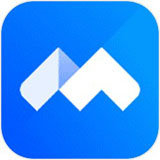



 360解壓縮軟件2023
360解壓縮軟件2023 看圖王2345下載|2345看圖王電腦版 v10.9官方免費版
看圖王2345下載|2345看圖王電腦版 v10.9官方免費版 WPS Office 2019免費辦公軟件
WPS Office 2019免費辦公軟件 QQ瀏覽器2023 v11.5綠色版精簡版(去廣告純凈版)
QQ瀏覽器2023 v11.5綠色版精簡版(去廣告純凈版) 下載酷我音樂盒2023
下載酷我音樂盒2023 酷狗音樂播放器|酷狗音樂下載安裝 V2023官方版
酷狗音樂播放器|酷狗音樂下載安裝 V2023官方版 360驅動大師離線版|360驅動大師網卡版官方下載 v2023
360驅動大師離線版|360驅動大師網卡版官方下載 v2023 【360極速瀏覽器】 360瀏覽器極速版(360急速瀏覽器) V2023正式版
【360極速瀏覽器】 360瀏覽器極速版(360急速瀏覽器) V2023正式版 【360瀏覽器】360安全瀏覽器下載 官方免費版2023 v14.1.1012.0
【360瀏覽器】360安全瀏覽器下載 官方免費版2023 v14.1.1012.0 【優酷下載】優酷播放器_優酷客戶端 2019官方最新版
【優酷下載】優酷播放器_優酷客戶端 2019官方最新版 騰訊視頻播放器2023官方版
騰訊視頻播放器2023官方版 【下載愛奇藝播放器】愛奇藝視頻播放器電腦版 2022官方版
【下載愛奇藝播放器】愛奇藝視頻播放器電腦版 2022官方版 2345加速瀏覽器(安全版) V10.27.0官方最新版
2345加速瀏覽器(安全版) V10.27.0官方最新版 【QQ電腦管家】騰訊電腦管家官方最新版 2024
【QQ電腦管家】騰訊電腦管家官方最新版 2024 360安全衛士下載【360衛士官方最新版】2023_v14.0
360安全衛士下載【360衛士官方最新版】2023_v14.0